|
■ジョギングシミュレーターデータ保存方法(Google Earthとの連携方法)■ ジョギングシミュレーターはバージョン1.40からデータの出力をGoogleEarthのkmlフォーマットに準じました。これによりGoogleEarthでジョギングシミュレーターのデータを見ることができます。 ここでは、ジョギングシミュレーターデータ保存方法およびGoogle Earthとの連携方法を説明します。 |
| 1.ジョギングデータを作成した後、画面左上のデータ出力をクリックします。 |
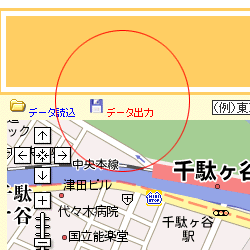
|
| 2.テキストボックス内のデータを右クリックし、コピー(C)を選んで、データをコピーします。 |
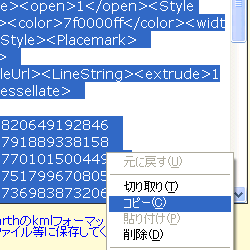
|
|
3.続いてテキストファイルに保存です。いろいろな方法がありますがメモ帳に保存する方法を説明します。 Windows左下の「スタート」−「すべてのプログラム」−「アクセサリ」−「メモ帳」と進み「メモ帳」を起動させます。 そこに先ほどのデータを右クリック「貼り付け(P)」で、データの貼り付けを行います。 |
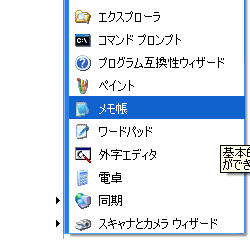
|
|
4.後は適当なファイル名をつけてマイドキュメント等に保存します。この時、拡張子をkmlにすると、Google Earthでデータ表示ができます。(例えば、hogehoge.kml等ファイル名の後ろに".kml"を付ける)。 Macユーザーの方でTextEditをご利用の方は標準テキスト形式で保存するために、メニューバのフォーマット→標準テキストにするを選択して、拡張子がTXTになる状態で保存してください。その際も拡張子をkmlに書き換えてください。 |
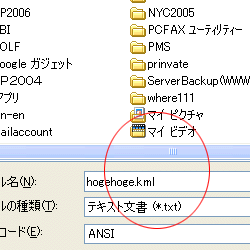
|
| 5.Google Earthがパソコンにインストールされていれば、今作成したファイルをダブルクリックすると・・・・ |
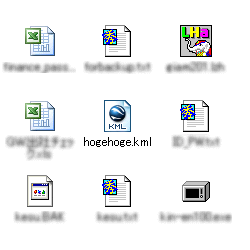
|

Google Earthでジョギングシミュレータのデータを楽しむことができます。
Google Earthからファイル−読込みでも、データを開くことができます。
Google EarthはOSによっては動作しない場合があります。
Google Earthはこちらからダウンロードしてください。
もちろん、これらのデータはジョギングシミュレーターのデータ読込で読むこともできます。
あわせてジョギングシミュレーター操作説明書もご参考ください。